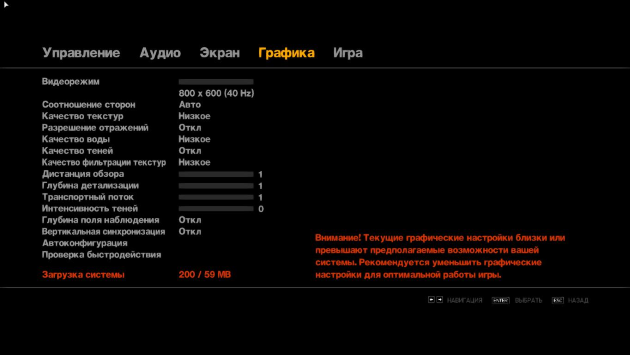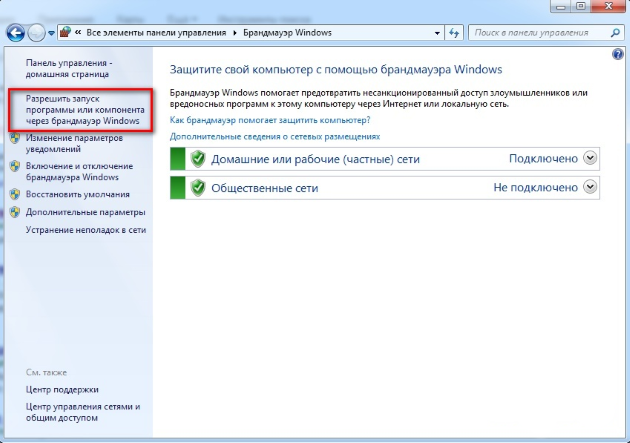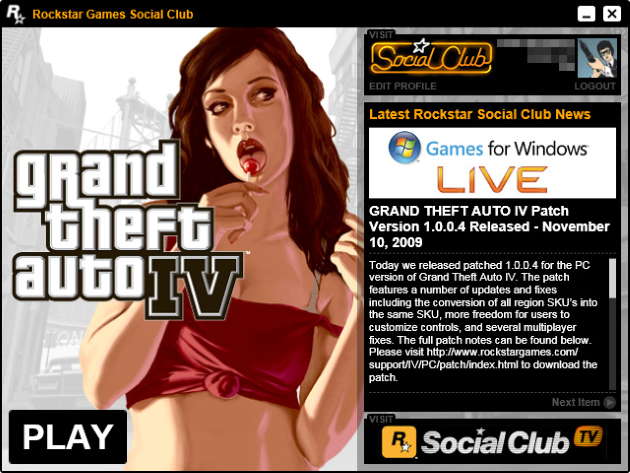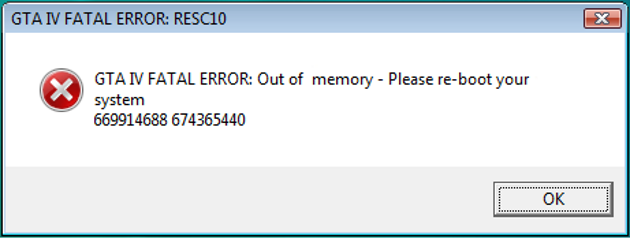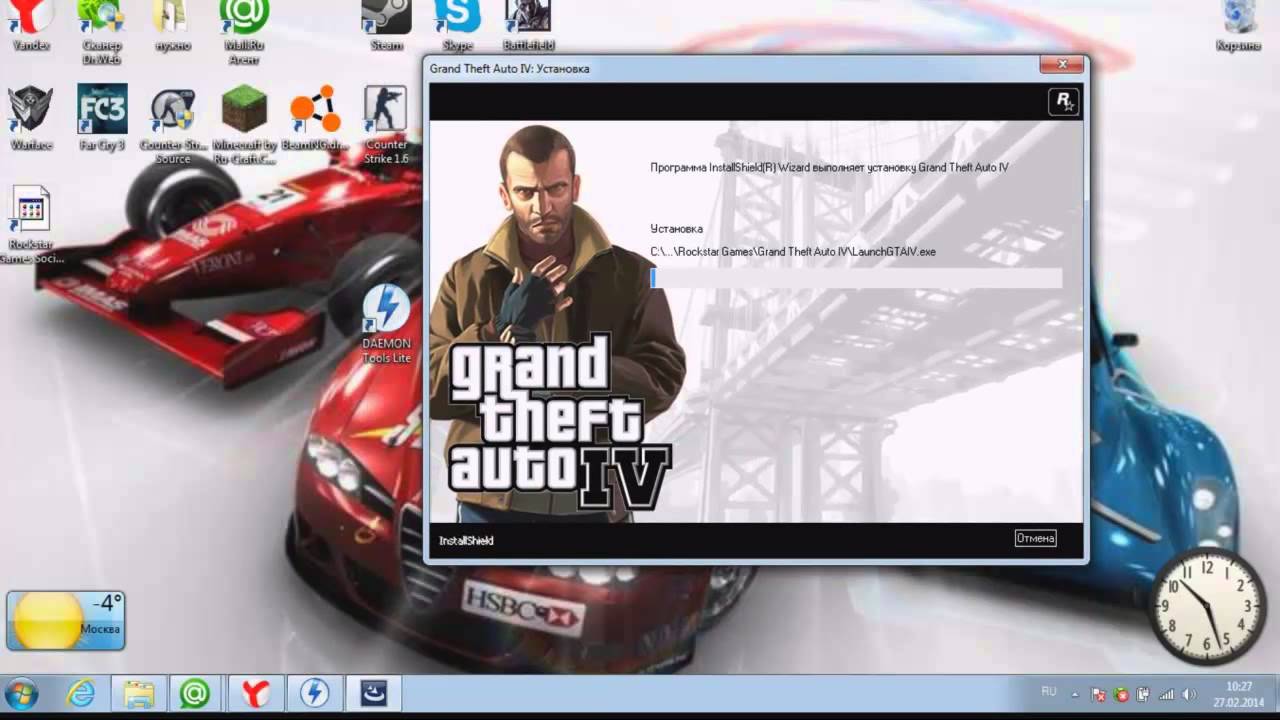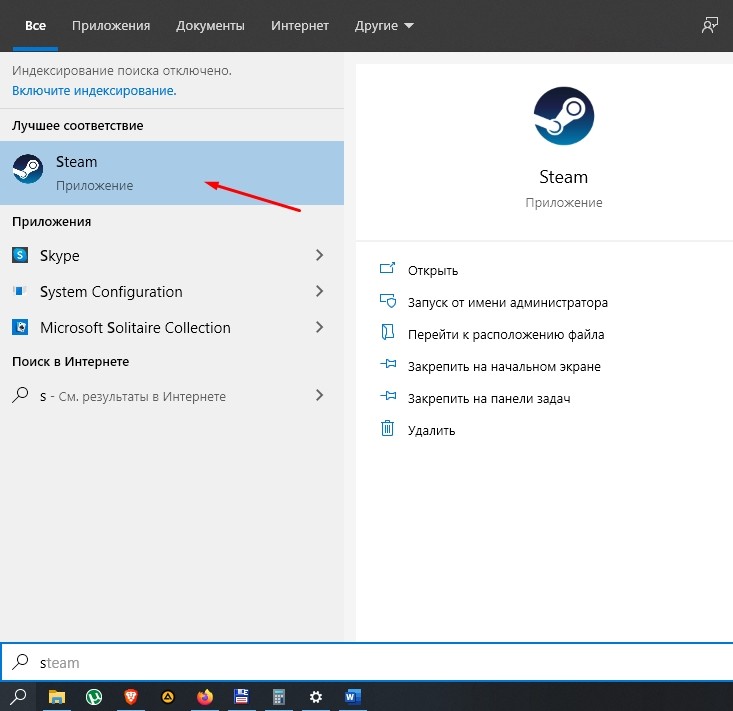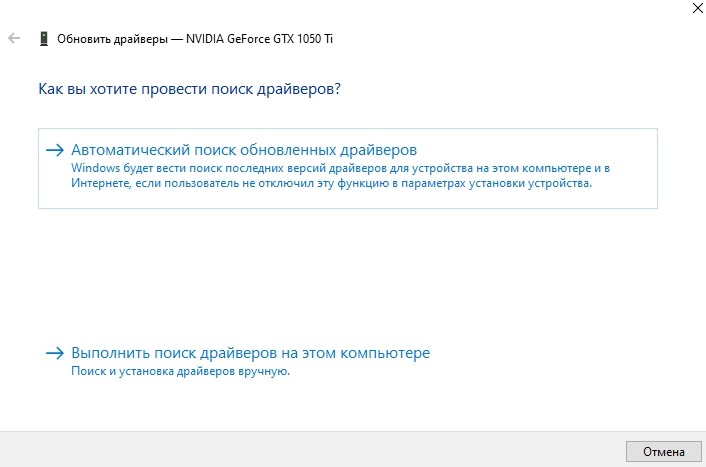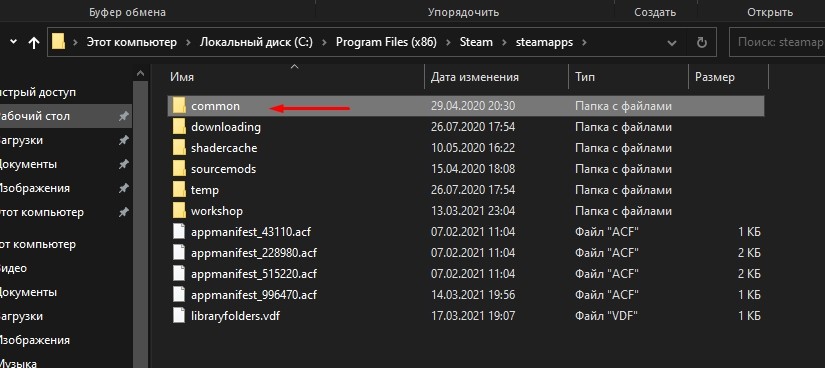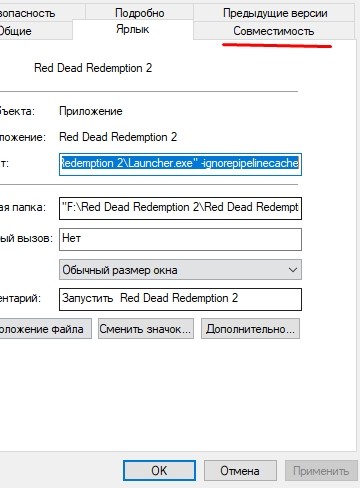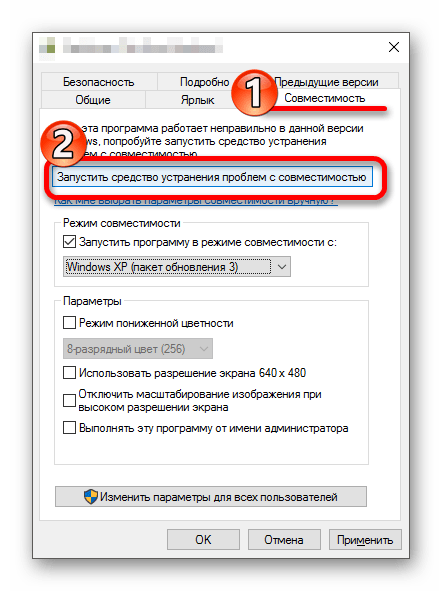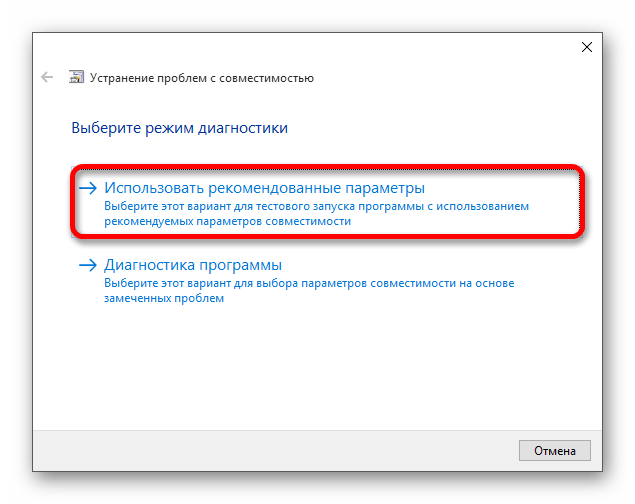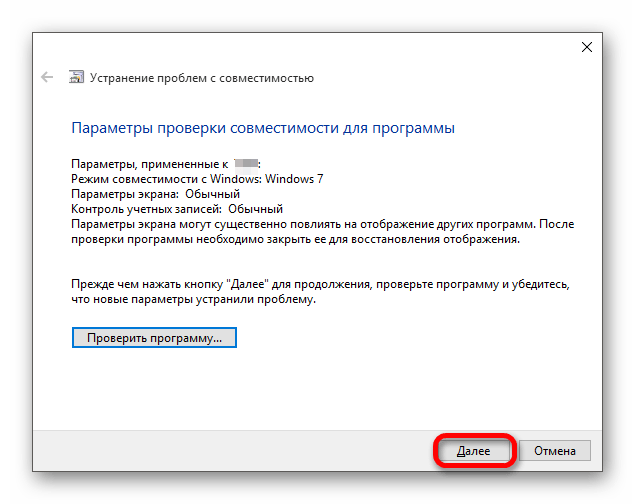В игре ГТА 4 запуск, к сожалению многих пользователей далеко не всегда проходит гладко. Часто случается такое, что еще на первом экране загрузки внезапно клиент попросту выключается, при этом никаких ошибок не возникает. Игрок резонно теряется в происходящем, а желание развлечься в открытом мире Либерти-Сити понемногу утекает.
- Системные требования
- Игра не запускается с ошибкой
- Ещё немного о пиратстве
- Ряд вариантов
- Проблемы с модификациями
- Заключение
Чтобы подобного никогда не случалось пользователям рекомендуется прочесть данный материал и всегда держать его под рукой. Здесь описаны самые частые проблемы в этом направлении, а также способы их решения.
Системные требования
Конечно, на момент 2018 года искать причину в том, что вылетает ГТА 4 из-за несоответствия минимальным запрашиваемым параметрам системы, может показаться глупо, но следует рассматривать любые возможности. Проект вышел десять лет назад, но на то время далеко не каждый компьютер мог его потянуть.
Несоответствие системных требований в GTA 4
Для запуска с самыми низкими настройками необходимо иметь процессор Intel Core 2 Duo с тактовой частотой 1,8 ГГц, а также видеокарту NVIDIA GeFore 7900. Эти характеристики могут быть заменены аналогичными от других компаний. Оперативной памяти требуется 1,5 гигабайта, а для большего комфорта 2. Рекомендуемый процессор указан Intel Core 2 Quad на 2,4 ГГц. Если подобные характеристики не проблема для пользователя, то следует искать проблему в других направлениях.
Игра не запускается с ошибкой
Если при запуске ГТА 4 пишет, что старт невозможен из-за отсутствия файлов, то проблема скрыта в глубинах антивируса. С подобным сталкиваются чаще всего владельцы пиратской версии, которая скачана с торрента. Решить её можно несколькими способами. Лучше всего сразу при установке добавить файл с расширением .ехе в исключения брандмауэра и выключить антивирус при этом.
Добавление игры в исключение брандмауэра
После этого уже с установленным клиентом игры проделать ту же операцию. Ошибки с тем, что GTA 4 вылетает или не запускается после этого возникать не должно. Если игрок этого не проделал, а после установки антивирус уже отправил файлы в карантин, то их можно восстановить. После чего в обязательном порядке проделать все вышеописанные действия. Суть этой проблемы в том, что на лекарство, которое позволяет пиратским версиям работать, защитники ОС реагируют неадекватно. Они попросту съедают таблетки, а потому запуск игры становиться невозможным.
Даже если игрок проделал все указанные в абзаце операции, то запуск лучше производить от имени администратора. Дополнительная осторожность может сэкономить время на удаление, чистку от всех файлов и переустановку. Владельцам лицензионной версии внезапная пропажа компонентов из-за антивируса не грозит.
Ещё немного о пиратстве
Любители скачивать игры на торрент-трекерах часто задаются после установки вопросом о том, почему вылетает ГТА 4. В опытных пользователей подобные проблемы возникают реже, ведь они разбираются в скачиваемых файлах, знаю проверенных авторов релизов, внимательно читают описание. В первую очередь при скачивании клиента на компьютер следует убедиться в том, что таблетка соответствует новой версии и актуальна на данный момент.
Если кряк слишком старый, то именно при запуске игры случиться вылет, а ошибки может даже не писать. Для этого достаточно внимательно читать комментарии под выложенной установкой, особенно те, которые касаются таблетки. Никогда не следует идти на непроверенный сайт и там скачивать для себя любую игру. Игрок может создать для себя проблему побольше того, что ГТА 4 вылетает при запуске. Часто под видом таблетки авторы релиза прячут вредоносные программы, а с отключенным антивирусом обычный пользователь даже не поймет, как пропустить их к себе на компьютер. Это может привести к тому, что придется менять операционную систему. Лучше всего присматриваться к комментариям, находить проверенных авторов релиза и тогда проблем с вылетом, а тем более вирусами никогда не будет возникать.
Ряд вариантов
Каждому игроку пригодиться информация о том, почему GTA 4 вылетает при запуске и как можно устранить эту проблему. С пиратской версией варианты ещё не закончились, но самые распространенные были рассмотрены. Владельцам лицензии повезло больше, ведь им беспокоиться за запуск от имени администратора, отключение антивируса и целостность файлов не нужно. Достаточно, чтобы все необходимые для запуска компоненты присутствовали на компьютере. Это в первую очередь сервис Social Club от компании Rockstar Games, в котором необходимо обязательно иметь собственную учетную запись.
Cервис Social Club от компании Rockstar Games
Во-вторых, библиотеки xlive.dll, которые идут вместе с программой Windows Live. Сейчас утилита не актуальна и существуют версии без нее, но упомянуть о проблемах связанных с ней стоит. Если целостность всех компонентов у владельцев лицензионной версии на месте, то можно смело переходить к следующей версии того, почему GTA 4 вылетает после заставки. Здесь следует также упомянуть, что часто случается подобное с ошибкой «Out of Memory».
Ошибка при запуске “Out of memory”
В этом случае необходимо просто закрыть все окна и совершить перезагрузку устройства. Это помогает в большинстве прецедентов. Если же проблема осталась актуальной, то пользователь может попытаться увеличить файл подкачки.
Проблемы с модификациями
Ни для кого не секрет, что компания Rockstar Games всегда положительно относилась к возможности изменения их игры разными авторами. Такое происходит исключительно по желанию пользователя, который может установить для себя модификации. Они могут быть направлены на улучшения графики, физики, звукового сопровождения, переводов и даже добавлять новый контент.
Мод на ультра графику в GTA 4
Именно потому моды всегда пользуются большой популярностью для данной серии ещё со времен ГТА Сан-Андреас. Вот только именно эти дополнительные файлы часто становятся причиной того, что GTA 4 зависает на заставке. Новый запуск здесь не поможет, ведь большинство вылетов, бесконечных загрузок и ошибок связано именно с наличием модификаций. Библиотеки XLiveLess, IVSpeedometr, ENBSeries и другие часто используются авторами, но именно из-за них возникают проблемы. Особенно это касается первого варианта, который представляет собою загрузочный модуль.
Попытаться устранить проблему можно удалением дополнений, если у пользователя сохранились резервные копии файлов, а также возвращением старого модуля asi-loader. Если ничего из этого не помогло, тогда только полное удаление и новая установка исправит положение. В этот раз лучше. ехе файл сделать совместимым с нынешней версией операционной системы. Сделать это можно через меню «Свойства» во вкладке «Совместимость».
Заключение
Если в ГТА 4 запуск с первого раза не получается это сильно отбивает желание играть, но расстраиваться не нужно. Все вышеописанные способы решения проблем затрагивают 100% случаев, из-за чего возникают внезапные вылеты и бесконечные загрузки. Пользователям, а особенно владельцам старых персональных компьютеров следует знать, что их в момент запуска может постигнуть иная ошибка. В ней будет сказано об устаревании операционной системы и необходимости замены. Это значит, что у игрока стоит Windows XP service pack 2 и нужен апгрейд. Здесь есть два случая решения проблемы.
В первом можно попытаться найти специальный файл в сети, которые сможет изменить SP2 в SP3. Если такая операция не помогла, тогда единственным способом погрузиться в любимый мир ГТА 4 будет переустановка все операционной системы. Сейчас такое можно увидеть крайне редко, ведь за десять лет техника значительно ушла вперёд. Большинство пользователей использует Windows 7 или даже 10, о чем свидетельствует официальная статистика. В любом случае проблемы с тем, что вылетает ГТА 4 можно легко решить, нужно только немного терпения.
Игра «Grand Theft Auto IV» появилась еще в 2008 году, но она до сих пор продолжает пользоваться популярностью благодаря интересному сюжету и невысоким системным требованиям. К сожалению, у некоторых людей не запускается «ГТА 4» на операционной системе Виндовс 10. Проблема не является новой, а потому успело появиться несколько способов исправления ошибки. Перед устранением неполадок рекомендуется ознакомиться с причинами, чтобы ситуация не повторилась вновь.
Почему не запускается «GTA 4» на Windows 10
Проблема заключается в том, что, вместо привычного интерфейса игры, на экране высвечивается бесконечная загрузка. Также «GTA IV» нередко вылетает при запуске.
Оба вида ошибок вызваны одними и теми же причинами:
- ошибочная блокировка со стороны антивируса;
- повреждение файлов игры;
- устаревшие драйверы видеокарты или процессора;
- текущая версия «ГТА 4» не предназначена для Windows 10;
- на компьютере установлена некорректная версия «GTA IV».
Проблема не является критической и решается буквально за несколько минут. Для исправления ошибки достаточно обратиться к инструкции, которая разбита на 7 этапов.
Методы решения проблемы
Скорость устранения неполадок напрямую зависит от того, как будет действовать пользователь. Он может выбрать наугад один из предложенных способов или же действовать в порядке, предложенном инструкцией. Второй вариант является более рациональным, поскольку сначала предлагается рассмотреть самые частые причины возникновения проблемы.
Совет. Перед выполнением операции по исправлению ошибки обязательно сопоставьте системные требования игры с характеристиками компьютера. Несоответствие хотя бы по одному пункту не позволит в полной мере решить проблему.
Отключение антивируса
Очень часто запустить игру мешает антивирус. Казалось бы, подобные программы предназначены для защиты пользователя, но периодически они дают сбой, ошибочно определяя файл игры в качестве вредоносного. Как правило, это происходит с пиратской версией «Grand Theft Auto IV». Но владельцы лицензии тоже сталкиваются с подобной проблемой.
Решение заключается во временном отключении антивируса. Причем это касается как сторонних программ, так и встроенного защитника Windows. Также в обоих случаях можно добавить «GTA IV» в список исключений. Тогда антивирус перестанет ошибочно блокировать приложение после активации системы защиты.
Проверка целостности файлов
Следующее, что нужно сделать – проверить целостность файлов игры. Порой вредоносные программы вмешиваются во все процессы компьютера, удаляя данные даже сторонние приложения. В то же время, сам пользователь мог случайно избавиться от лаунчера и любого другого файла, отвечающего за работоспособность «ГТА 4».
Тем, кто устанавливал игру через Steam, необходимо действовать по инструкции:
- Запустите Стим.
- Найдите в списке «GTA IV».
- Откройте «Локальные файлы».
- Нажмите кнопку «Проверить целостность кэша».
Если проблема действительно заключается в целостности отдельных файлов, стопроцентным решением является полная переустановка «Grand Theft Auto IV». Она поможет как в случае с пираткой, так и с лицензией.
Обновление драйверов
Игра студии Rockstar в процессе работы задействует ресурсы процессора и графической карты компьютера. Эти компоненты нуждаются в установке обновлений. Если этого не сделать – приложения будут функционировать нестабильно, а вылеты начнут сопровождать каждый запуск. Для обновления драйверов нужно:
- Открыть «Диспетчер устройств» через поисковую строку или меню «Пуск».
- Раскрыть вкладку с нужным видом оборудования.
- Кликнуть ПКМ по названию видеокарты или процессора.
- Нажать кнопку «Обновить драйвер».
Важно. Если при щелчке ПКМ не отобразится пункт «Обновить драйвер», нужно скачать программное обеспечение самостоятельно, обратившись к сайту разработчика.
Стоит учитывать, что проблемы драйверов касаются не только актуальности, но и исправности ПО. Возможно, предыдущий апдейт был установлен с ошибками. Тогда рекомендуется сначала удалить обновления через «Свойства» устройства, а затем установить программное обеспечение через дистрибутив, скачанный с официального сайта разработчика.
Установка специальных файлов
В корневой папке игры можно обнаружить файлы отдельных библиотек. Без них запуск приложения всегда происходит с ошибками. Поэтому обязательно проверьте каталог, куда установлена «Grand Theft Auto IV», на присутствие «xlive_d.dll» и «xlive.dll».
Файлов нет – тогда скачайте их через интернет. Далее действуйте по инструкции:
- Распакуйте загруженный архив.
- Откройте директорию «C:/Program Files(x86)/Steam/steammaps/common/Grand Theft Auto IV» (папка может отличаться в зависимости от того, каким образом пользователь устанавливал игру).
- Скопируйте в указанный каталог файлы «xlive_d.dll» и «xlive.dll».
Теперь «ГТА 4» должна заработать. При неудачном стечении обстоятельств можно рассмотреть еще несколько альтернативных вариантов решения проблемы.
Установка патчей
С момента выхода «GTA IV» разработчики выпустили не один десяток обновлений. Как правило, они автоматически устанавливаются через Steam. Но когда пользователь загружает игру не через официальные источники, а при помощи пиратских ресурсов, нужные патчи могут отсутствовать. Их нужно скачать с официального сайта rockstargames.com:
- Откройте указанный ресурс в браузере.
- Перейдите в раздел «Patches».
- Выберите «ГТА 4».
- Скачайте последнее обновление.
- Откройте загруженный exe-файл и выполните установку.
На заметку. При установке патча без FIX на пиратскую версию «ГТА» игра, возможно, больше не запустится.
Далее останется проверить, повлияла ли установка дополнения на работоспособность игры. Скорее всего, «GTA IV» запустится без каких-либо ошибок.
Режим совместимости
Игра «Grand Theft Auto IV» – довольно старая по современным меркам. Она выходила еще во времена, когда на большинстве компьютеров была установлена Windows 7. Конечно, разработчики позаботились об оптимизации на актуальной ОС, однако проблемы совместимости периодически все равно встречаются.
Устранить неполадки удается путем изменения параметров запуска:
- Щелкните ПКМ по ярлыку приложения.
- Перейдите в «Свойства».
- Откройте вкладку «Совместимость».
- Отметьте галочкой пункт «Запустить программу в режиме совместимости с…».
- Выберите Windows 7 или Windows XP.
- Сохраните настройки.
Бывает, изменения не сразу вступают в силу. Тогда рекомендуется перезагрузить компьютер, после чего попробовать снова запустить игру, с которой ранее были проблемы.
Поиск проблем совместимости
Обычно изменение режима запуска позволяет устранить ошибку в 95 % случаев. Оставшиеся 5 % завершаются неудачей, однако в подобной ситуации можно воспользоваться инструментом поиска проблем совместимости:
- Щелкните ПКМ по иконке игры.
- Перейдите в «Свойства».
- Откройте раздел «Совместимость».
- Нажмите кнопку «Запустить средство устранения проблем».
Далее система начнет автоматический поиск неполадок, который завершится предложением активировать новые параметры. Согласившись с рекомендациями, пользователь избавится от проблемы.
Если у вас вылетает игра или не запускается и при этом выдает непонятную ошибку, то по этому списку можете узнать почему и в дальнейшем устранить ее.
Перечень ошибок.
BH10
Неисправимая ошибка — Пожалуйста, перезапустите игру
DD3D50
Ошибка D3D — Необходима DirectX 9-совместимая видеокарта
TEXP100
Ошибка D3D — Ошибка создания поверхности — Пожалуйста, перезапустите игру
TEXP90
Ошибка D3D — Ошибка создания поверхности — Пожалуйста, перезапустите игру
TEXP110
Ошибка D3D — Ошибка при создании текстуры — Пожалуйста, перезапустите игру
DWIN20
Ошибка D3D — Ошибка обращения к памяти. Пожалуйста, перезапустите игру.
DD3D10
Ошибка D3D — Пожалуйста, перезагрузите компьютер
DD3D30
Ошибка D3D — Пожалуйста, перезагрузите компьютер
DWIN30
Ошибка D3D — Пожалуйста, перезагрузите компьютер
DD3D20
Ошибка D3D — Пожалуйста, переустановите игру, а также DirectX
DWIN10
Ошибка D3D — Пожалуйста, перезапустите игру
DD3D60
Ошибка D3D — Требуется аппаратная поддержка Shader Model 3.0 или выше
DD3D70
Ошибка D3D — Ошибка при обращении к устройству D3D. Пожалуйста, перезагрузите компьютер
GPUP10
Ошибка D3D — Ошибка при обращении к устройству D3D. Пожалуйста, перезагрузите компьютер
TEXP20
Ошибка D3D — Ошибка при обращении к устройству D3D. Пожалуйста, перезагрузите компьютер
TEXP30
Ошибка D3D — Ошибка при обращении к устройству D3D. Пожалуйста, перезагрузите компьютер
TEXP80
Ошибка D3D — Ошибка при обращении к устройству D3D. Пожалуйста, перезагрузите компьютер
DD3D40
Ошибка D3D — Ошибка определения совместимости с устройством. Пожалуйста, установите новейшие драйвера для вашей видеокарты, а также последнюю версию DirectX
TEXP10
Ошибка D3D — Ошибка определения совместимости с устройством. Ошибка определения совместимости с устройством. Пожалуйста, установите новейшие драйвера для вашей видеокарты, а также последнюю версию DirectX
DD3D80
Ошибка D3D — Пожалуйста, перезапустите игру.
STRB10
Ошибка удаления файла — Пожалуйста, перезагрузите компьютер
RMN10
Ошибка чтения файла — Пожалуйста, перезагрузите компьютер
STRM10
Ошибка чтения файла — Пожалуйста, перезагрузите компьютер
STRM20
Ошибка чтения файла — Пожалуйста, перезагрузите компьютер
BNDL10
Ошибка записи в файл – Пожалуйста, перезагрузите компьютер
STBF10
Ошибка записи в файл – Пожалуйста, перезагрузите компьютер
VOIC10
Фатальная ошибка голосового чата — Пожалуйста, перезапустите игру
ZLIB10
Ошибка инициализации — Пожалуйста, перезагрузите компьютер
WS20
Ошибка InitWinSock — Пожалуйста, перезагрузите компьютер и/или переустановите игру
WS30
Ошибка InitWinSock — Пожалуйста, перезагрузите компьютер и/или переустановите игру
TMR10
Недопустимые команды — Данный процессор не поддерживается.
ARCH10
Обнаружена ошибка данных — Пожалуйста, переустановите игру
BDTR10
Обнаружена ошибка данных — Пожалуйста, переустановите игру
BDTR20
Обнаружена ошибка данных — Пожалуйста, переустановите игру
BLDB10
Обнаружена ошибка данных — Пожалуйста, переустановите игру
BNDG10
Обнаружена ошибка данных — Пожалуйста, переустановите игру
BNKM10
Обнаружена ошибка данных — Пожалуйста, переустановите игру
BNKM30
Обнаружена ошибка данных — Пожалуйста, переустановите игру
EBDB10
Обнаружена ошибка данных — Пожалуйста, переустановите игру
EFC10
Обнаружена ошибка данных — Пожалуйста, переустановите игру
EFC20
Обнаружена ошибка данных — Пожалуйста, переустановите игру
FVF10
Обнаружена ошибка данных — Пожалуйста, переустановите игру
MA10
Обнаружена ошибка данных — Пожалуйста, переустановите игру
MA20
Обнаружена ошибка данных — Пожалуйста, переустановите игру
MM10
Обнаружена ошибка данных — Пожалуйста, переустановите игру
MOTC10
Обнаружена ошибка данных — Пожалуйста, переустановите игру
MOTC20
Обнаружена ошибка данных — Пожалуйста, переустановите игру
MS10
Обнаружена ошибка данных — Пожалуйста, переустановите игру
MV10
Обнаружена ошибка данных — Пожалуйста, переустановите игру
PLYT10
Обнаружена ошибка данных — Пожалуйста, переустановите игру
RC10
Обнаружена ошибка данных — Пожалуйста, переустановите игру
RC20
Обнаружена ошибка данных — Пожалуйста, переустановите игру
SCRP20
Обнаружена ошибка данных — Пожалуйста, переустановите игру
SCRP60
Обнаружена ошибка данных — Пожалуйста, переустановите игру
SCRP70
Обнаружена ошибка данных — Пожалуйста, переустановите игру
SCRT10
Обнаружена ошибка данных — Пожалуйста, переустановите игру
SCRT20
Обнаружена ошибка данных — Пожалуйста, переустановите игру
SCRT30
Обнаружена ошибка данных — Пожалуйста, переустановите игру
SCRT40
Обнаружена ошибка данных — Пожалуйста, переустановите игру
SCRT50
Обнаружена ошибка данных — Пожалуйста, переустановите игру
SHDR10
Обнаружена ошибка данных — Пожалуйста, переустановите игру
SHDR20
Обнаружена ошибка данных — Пожалуйста, переустановите игру
SHFC10
Обнаружена ошибка данных — Пожалуйста, переустановите игру
SHFX10
Обнаружена ошибка данных — Пожалуйста, переустановите игру
SHFX20
Обнаружена ошибка данных — Пожалуйста, переустановите игру
SHFX30
Обнаружена ошибка данных — Пожалуйста, переустановите игру
SHVR10
Обнаружена ошибка данных — Пожалуйста, переустановите игру
SRCP10
Обнаружена ошибка данных — Пожалуйста, переустановите игру
SRCP40
Обнаружена ошибка данных — Пожалуйста, переустановите игру
SRCP50
Обнаружена ошибка данных — Пожалуйста, переустановите игру
STRC10
Обнаружена ошибка данных — Пожалуйста, переустановите игру
STRM30
Обнаружена ошибка данных — Пожалуйста, переустановите игру
TEXP120
Обнаружена ошибка данных — Пожалуйста, переустановите игру
TOK10
Обнаружена ошибка данных — Пожалуйста, переустановите игру
VI10
Обнаружена ошибка данных — Пожалуйста, переустановите игру
VI20
Обнаружена ошибка данных — Пожалуйста, переустановите игру
VI30
Обнаружена ошибка данных — Пожалуйста, переустановите игру
VT10
Обнаружена ошибка данных — Пожалуйста, переустановите игру
VT20
Обнаружена ошибка данных — Пожалуйста, переустановите игру
VX10
Обнаружена ошибка данных — Пожалуйста, переустановите игру
WAVS10
Обнаружена ошибка данных — Пожалуйста, переустановите игру
CURV10
Обнаружена ошибка данных — Пожалуйста, переустановите игру
SHGR10
Обнаружена ошибка данных — Пожалуйста, переустановите игру
ZLIB20
Обнаружена ошибка данных — Пожалуйста, переустановите игру.
WS40
Сетевая ошибка — Пожалуйста, перезапустите игру
WS50
Сетевая ошибка — Пожалуйста, перезапустите игру
ANM10
Недостаточно памяти — Пожалуйста, перезагрузите компьютер
ANM20
Недостаточно памяти — Пожалуйста, перезагрузите компьютер
ANM30
Недостаточно памяти — Пожалуйста, перезагрузите компьютер
ANM40
Недостаточно памяти — Пожалуйста, перезагрузите компьютер
BNKM20
Недостаточно памяти — Пожалуйста, перезагрузите компьютер
MHA10
Недостаточно памяти — Пожалуйста, перезагрузите компьютер
MMA10
Недостаточно памяти — Пожалуйста, перезагрузите компьютер
SMPA10
Недостаточно памяти — Пожалуйста, перезагрузите компьютер
SMPA20
Недостаточно памяти — Пожалуйста, перезагрузите компьютер
TMRT10
Недостаточно памяти — Пожалуйста, перезагрузите компьютер
RESC10
Недостаточно видеопамяти — Пожалуйста, перезагрузите компьютер
BA10
Недостаточно виртуальной памяти — Пожалуйста, перезагрузите компьютер
EA10
Недостаточно виртуальной памяти — Пожалуйста, перезагрузите компьютер
TEXP40
Ошибка создания цветного мультитекстурированного объекта — Пожалуйста, переустановите DirectX и/или установите новейшие драйвера для вашей видеокарты.
TEXP50
Ошибка создания цветного мультитекстурированного объекта — Пожалуйста, переустановите DirectX и/или установите новейшие драйвера для вашей видеокарты.
TEXP60
Ошибка создания цветного объекта — Пожалуйста, переустановите DirectX и/или установите новейшие драйвера для вашей видеокарты.
TEXP70
Ошибка параметров глубины объекта — Пожалуйста, переустановите DirectX и/или установите новейшие драйвера для вашей видеокарты.
TF10
Ошибка записи — Пожалуйста, перезапустите игру
BSP10
Неисправимая ошибка — Пожалуйста, перезапустите игру
CLTH10
Неисправимая ошибка — Пожалуйста, перезапустите игру
CURC10
Неисправимая ошибка — Пожалуйста, перезапустите игру
CURN10
Неисправимая ошибка — Пожалуйста, перезапустите игру
DD3D90
Неисправимая ошибка — Пожалуйста, перезапустите игру
IMC10
Неисправимая ошибка — Пожалуйста, перезапустите игру
INPT10
Неисправимая ошибка — Пожалуйста, перезапустите игру
MNFD10
Неисправимая ошибка — Пожалуйста, перезапустите игру
MNFD20
Неисправимая ошибка — Пожалуйста, перезапустите игру
POLY10
Неисправимая ошибка — Пожалуйста, перезапустите игру
RMN50
Неисправимая ошибка — Пожалуйста, перезапустите игру
SMPA100
Неисправимая ошибка — Пожалуйста, перезапустите игру
SMPA110
Неисправимая ошибка — Пожалуйста, перезапустите игру
SMPA120
Неисправимая ошибка — Пожалуйста, перезапустите игру
SMPA130
Неисправимая ошибка — Пожалуйста, перезапустите игру
SMPA140
Неисправимая ошибка — Пожалуйста, перезапустите игру
SMPA150
Неисправимая ошибка — Пожалуйста, перезапустите игру
SMPA160
Неисправимая ошибка — Пожалуйста, перезапустите игру
SMPA170
Неисправимая ошибка — Пожалуйста, перезапустите игру
SMPA180
Неисправимая ошибка — Пожалуйста, перезапустите игру
SMPA30
Неисправимая ошибка — Пожалуйста, перезапустите игру
SMPA40
Неисправимая ошибка — Пожалуйста, перезапустите игру
SMPA50
Неисправимая ошибка — Пожалуйста, перезапустите игру
SMPA60
Неисправимая ошибка — Пожалуйста, перезапустите игру
SMPA70
Неисправимая ошибка — Пожалуйста, перезапустите игру
SMPA80
Неисправимая ошибка — Пожалуйста, перезапустите игру
SMPA90
Неисправимая ошибка — Пожалуйста, перезапустите игру
STR10
Неисправимая ошибка — Пожалуйста, перезапустите игру
TXTR10
Неисправимая ошибка — Пожалуйста, перезапустите игру
RMN20
Windows Vista: Требуется наличие Service Pack 1 или выше.
RMN30
Windows XP 64 / Server 2003: Требуется наличие Service Pack 2 или выше.
RMN40
Windows XP: Требуется наличие Service Pack 3 или выше.
WS10
XNetStartup failed — Пожалуйста, перезагрузите компьютер и/или переустановите игру
AE10
Недостаточно памяти, чтобы начать игру — Пожалуйста, закройте некоторые приложения и перезапустите игру
RP10
CReplayMgr::StartWorkerThread: Ошибка создания потока повтора-сохранения — Пожалуйста, закройте некоторые приложения и перезапустите игру
RT10
Ошибка создания потока формирования изображения — Пожалуйста, закройте некоторые приложения и перезапустите игру
SI10
Программа поддерживает версию %d файла %s. Текущая версия файла: %d! — Пожалуйста, переустановите GTA IV
PC10
Ошибка при обращении к устройству D3D — Пожалуйста, перезагрузите компьютер или переустановите драйвера для вашей видеокарты
WTV10
Ошибка загрузки kernel32.dll — Пожалуйста, перезагрузите компьютер
WTV20
Ошибка загрузки ntdll.dll — Пожалуйста, перезагрузите компьютер
WTV30
Ошибка загрузки winmm.dll — Пожалуйста, перезагрузите компьютер
WTV40
Ошибка доступа к функциям ядра — Пожалуйста, перезагрузите компьютер
WTV50
Ошибка доступа к функциям ядра — Пожалуйста, перезагрузите компьютер
WTV60
Ошибка доступа к функциям ядра — Пожалуйста, перезагрузите компьютер
WTV70
Ошибка доступа к функциям ядра — Пожалуйста, перезагрузите компьютер
WTV80
Ошибка доступа к функциям WINMM.DLL — Пожалуйста, перезагрузите компьютер
WTV90
Ошибка доступа к функциям WINMM.DLL — Пожалуйста, перезагрузите компьютер
WTV100
Ошибка доступа к функциям WINMM.DLL — Пожалуйста, перезагрузите компьютер
WTV110
WindowsTimerFunctionsValidator::InitializeDelayedObjects( ) — XLivePBufferAllocate( ) ОШИБКА! — Перезагрузите компьютер или переустановите Games for Windows — LIVE
WTV120
WindowsTimerFunctionsValidator::InitializeDelayedObjects( ) — WriteToProtectedBuffer: QPCtОШИБКА! — Перезагрузите компьютер или переустановите Games for Windows — LIVE
WTV130
WindowsTimerFunctionsValidator::InitializeDelayedObjects( ) — WriteToProtectedBuffer: QPFtОШИБКА! — Перезагрузите компьютер или переустановите Games for Windows — LIVE
WTV140
WindowsTimerFunctionsValidator::InitializeDelayedObjects( ) — WriteToProtectedBuffer: NtQPCtОШИБКА! — Перезагрузите компьютер или переустановите Games for Windows — LIVE
WTV150
WindowsTimerFunctionsValidator::InitializeDelayedObjects( ) — WriteToProtectedBuffer: GTCtОШИБКА! — Перезагрузите компьютер или переустановите Games for Windows — LIVE
WTV160
WindowsTimerFunctionsValidator::InitializeDelayedObjects( ) — WriteToProtectedBuffer: GTtОШИБКА! — Перезагрузите компьютер или переустановите Games for Windows — LIVE
WTV170
WindowsTimerFunctionsValidator::InitializeDelayedObjects( ) — WriteToProtectedBuffer: BPtОШИБКА! — Перезагрузите компьютер или переустановите Games for Windows — LIVE
WTV180
WindowsTimerFunctionsValidator::InitializeDelayedObjects( ) — WriteToProtectedBuffer: EPtОШИБКА! — Перезагрузите компьютер или переустановите Games for Windows — LIVE
WTV190
WindowsTimerFunctionsValidator::Check( ) — ReadFromProtectedBuffer: QPCtОШИБКА! — Перезагрузите компьютер или переустановите Games for Windows — LIVE
WTV200
WindowsTimerFunctionsValidator::Check( ) — ReadFromProtectedBuffer: QPFtОШИБКА! — Перезагрузите компьютер или переустановите Games for Windows — LIVE
WTV210
WindowsTimerFunctionsValidator::Check( ) — ReadFromProtectedBuffer: NtQPCtОШИБКА! — Перезагрузите компьютер или переустановите Games for Windows — LIVE
WTV220
WindowsTimerFunctionsValidator::Check( ) — ReadFromProtectedBuffer: GTCtОШИБКА! — Перезагрузите компьютер или переустановите Games for Windows — LIVE
WTV230
WindowsTimerFunctionsValidator::Check( ) — ReadFromProtectedBuffer: GTtОШИБКА! — Перезагрузите компьютер или переустановите Games for Windows — LIVE
WTV240
WindowsTimerFunctionsValidator::Check( ) — ReadFromProtectedBuffer: BPtОШИБКА! — Перезагрузите компьютер или переустановите Games for Windows — LIVE
WTV250
WindowsTimerFunctionsValidator::Check( ) — ReadFromProtectedBuffer: EPtОШИБКА! — Перезагрузите компьютер или переустановите Games for Windows — LIVE
NEM10
Сетевой планировщик потерял идентификатор события — Пожалуйста, перезапустите GTA IV

ГТА 4 по праву является самой проблемной и плохо оптимизированной в серии Grand Theft Auto. Именно по GTA IV чаще всего люди получают неожиданные ошибки при запуске и в самой игре, после чего начинают искать, в чем же проблема задавая куча вопросов в гугле. Ошибок достаточно много и мы постарались собрать здесь основные и наиболее популярные.
Важно! Для избегания возможных проблем, у вас должна быть корректно установлена GTA IV со всем дополнительным софтом прилагающимся для её правильной работы.
Так же ваш компьютер должен соответствовать минимальным требованиям игры!
Как исправить ошибку в ГТА 4 при запуске?
И так игра требует:
- Библиотеку DirectX
- Библиотеку Visual C++ 2005 SP1 x86 / x64
- Приложение Games For Windows Live
После установки этих компонентов у вас отпадёт большинство ошибок в GTA 4!
Теперь пройдемся по основным ошибкам
- Все что относится к “d3dx9****” – это результат отсутствия необходимого пакета DirectX (ссылка выше, ставим себе)
- “Microsoft Visual C++” – некорректно установленная библиотека Микрософт Вижуал. Скачиваем ее (пункт 2), устанавливаем, перезагружаем ПК и пробуем запускать игру.
- FATAL ERROR: RESC10 и аналогичны ей – нехватка видеопамяти, которая активно используется в игре. Для начала попробуйте снизить настройки графики, это должно помочь. Если проблема останется значит ваша видеокарта не подходит под минимальные требования игры и тогда нужно создавать файл commandline.txt и приписывать там команды для еще более сильного снижения качества графики.
- Проблемы с xlive говорят о неправильно установленном или отсутствующим Games For Windows Live. Решение: скачать и установить его (пункт 3)
- SecuLauncher: failed to start application. [2000] – нехватка нужно софта для запуска ГТА4.
Не запускается GTA:4 EFLC
GTA 4 прошол, а вот эпизоды не запускаются. при запуске игры не доходя до заставки выбивает.
вот такая проблема:
Описание:
Critical runtime problem
Сигнатура проблемы:
Имя события проблемы: APPLICATION CRASH
System RAM: 1073741823
Available RAM: 611250176
Number of CPUs: 2
Video Card Manufacturer: ATI Technologies Inc.
Video Card Description: ASUS EAH6770 Series
Video Card Driver Version: 8.17.0010.1072
Версия ОС: 6.1.7600.2.0.0.256.1
Код языка: 1049
Сразу пояснения на частые ответы:
Переустанавливал раз 5.а то и больше при этом с разных скачанных образов.
на WINDOWS 7 не запускается вообще. только на совместимости с ХР 3.
Крякал и патчил.
Реестр чистил.
Винду не переустанавливал.
Когдато я их играл..
Вот характеристики моего компа:
Операционная система: Microsoft Windows 7 Ultimate
Тип ЦП: DualCore AMD Athlon II X2 245, 2900 MHz (14.5 x 200)
Системная плата: Asus M2N68-AM Plus (2 PCI, 1 PCI-E x1, 1 PCI-E x16, 2 DDR2 DIMM, Audio, Video, Gigabit LAN)
Системная память: 2048 Мб (DDR2-800 DDR2 SDRAM)
Видеоадаптер: ASUS EAH6770 Series (1024 Мб)
Добавлено 20 часов назад
если можете посоветовать откуда скачать норм. советуйте..
Добавлено 20 часов назад
посоветуйте что делать.. а то уже 3 день парюсь с ней..
Добавлено 20 часов назад
всем спасибо заранее..
Добавлено 1 минуту назад
какимто образом ещё раз переустановив игру. она запустилась.. но после нажатия кнопки «начать» идет заставка «GAY Tony» или та что у байкера смотря кого выбрал.. и выбивает
Добавлено только что
вот что выдает
Описание:
Critical runtime problem
Сигнатура проблемы:
Имя события проблемы: APPLICATION CRASH
System RAM: 2146607104
Available RAM: 652943360
Number of CPUs: 2
Video Card Manufacturer: ATI Technologies Inc.
Video Card Description: ASUS EAH6770 Series
Video Card Driver Version: 8.17.0010.1072
Версия ОС: 6.1.7600.2.0.0.256.1
Код языка: 1049
помогите плиз..